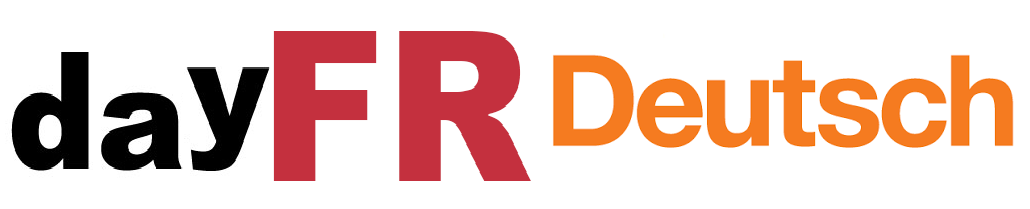Gute Nachrichten für Windows 11-Benutzer: Sie sind nicht mehr auf Software von Drittanbietern angewiesen, um Ihre Dateien zu komprimieren. Die Versionen 22H2 und 23H2 werden bald die Erstellung von Archiven in den Formaten TAR und 7Z direkt aus dem Datei-Explorer integrieren.
Benutzer von Windows 11 werden von einer bemerkenswerten Weiterentwicklung der Archivverwaltung profitieren. Die Versionen 22H2 und 23H2 führen tatsächlich ein native Komprimierung der Formate TAR und 7Z direkt im Datei-Explorer.
Die Windows 11-Versionen 22H2 und 23H2 enthalten native TAR- und 7Z-Komprimierungsfunktionen
Sie müssen WinRAR oder 7Zip nicht mehr herunterladen: Mit einem einfachen Rechtsklick auf Ihre Dateien können Sie diese komprimieren. Wählen Sie „Komprimieren in“ und dann das gewünschte Format (TAR oder 7Z). Für weitere Optionen klicken Sie auf „Weitere Optionen“ und passen Sie das Komprimierungsverhältnis an. Gute Nachrichten, insbesondere nach der Einführung der nativen Unterstützung für RAR-Dateien im letzten Jahr.
Möchten Sie es jetzt versuchen? Sie müssen nicht auf die endgültige Version warten: Die neueste Beta-Version von Windows 11 verbirgt diese Funktion bereits. Mit einem kostenlosen Tool und einem kleinen Trick können Sie es noch heute aktivieren.
Wir möchten jedoch darauf hinweisen, dass Microsoft dieses neue Feature für die stabile Version noch nicht offiziell angekündigt hat. Wir erinnern uns jedoch an die schnelle Ankunft von Anzeigen im Startmenü und Widgets auf dem Sperrbildschirm, die zunächst in der Beta-Version zu sehen waren.
So aktivieren Sie die TAR- und 7Z-Komprimierung in der Betaversion von Windows 11 (Build 22635.3566):
- Laden Sie ViVeTool von GitHub herunter und extrahieren Sie die Dateien in einen leicht zugänglichen Ordner.
- Drücken Sie Windows + X und wählen Sie Terminal (Administrator).
- Wechseln Sie zur Eingabeaufforderung im Windows-Terminal (Strg + Umschalt + 2 oder über den Dropdown-Pfeil oben im Fenster).
- Navigieren Sie mit dem CD-Befehl zu dem Ordner, der ViVeTool enthält. Wenn sich ViVeTool beispielsweise in C:Vive befindet, geben Sie Folgendes ein: CD C:Vive.
- Geben Sie die Bestellung ein vivetool /enable /id:49256040 und drücken Sie die Eingabetaste.
- Starte deinen Computer neu.
Durch diese Manipulation können Sie jetzt von der nativen Komprimierung profitieren, ohne auf das offizielle Update warten zu müssen.
Das zukünftige Beta-Update von Windows 11 bringt auch weitere Verbesserungen: eine effizientere Adressleiste im Datei-Explorer, die Rückkehr der Schaltfläche „Desktop anzeigen“ im Benachrichtigungsbereich und neue Anzeigen im Startmenü, die Sie mit dieser einfachen Manipulation deaktivieren können.